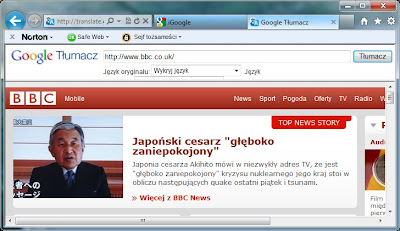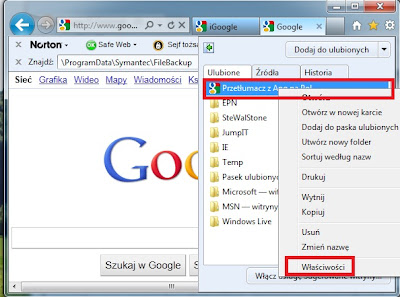
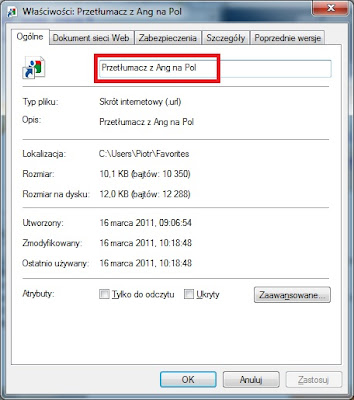
a w adresie URL wpisujemy "javascript:var t=((window.getSelection&&window.getSelection())||(document.getSelection&&document.getSelection())||(document.selection&&document.selection.createRange&&document.selection.createRange().text));var e=(document.charset||document.characterSet);if(t!=''){location.href='http://translate.google.com/?text='+t+'&hl=pl&langpair=auto|pl&tbb=1&ie='+e;}else{location.href='http://translate.google.com/translate?u='+escape(location.href)+'&hl=pl&langpair=auto|pl&tbb=1&ie='+e;};".
Teraz jeśli wybierzemy stronę anglojęzyczną np:
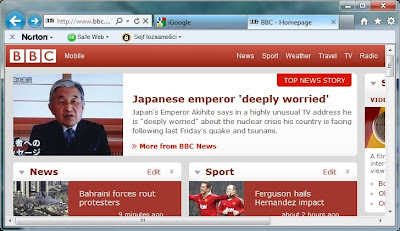
to po wybraniu z ulubionych zakładki Przetłumacz z Ang na Pol następuje tłumaczenie bieżącej strony